تحويل MP3 إلى WAV
يعد العمل مع الملفات الصوتية جزءًا لا يتجزأ من استخدام الكمبيوتر الحديث. كل يوم تقريبا يوجد ملف صوتي على الأجهزة التي لديك للعب أو تحريرها. لكن في بعض الأحيان لا يتعين عليك الاستماع إلى السجل فحسب ، بل يجب عليك ترجمته إلى تنسيق مختلف.
محتوى
كيفية تحويل MP3 إلى WAV
في كثير من الأحيان في نظام التشغيل Windows بين الأصوات القياسية ، يمكنك مشاهدة التسجيلات الصوتية بتنسيق WAV ، وهو صوت غير مضغوط ، لذلك فهو يحتوي على الجودة والحجم المناسبين. الشكل ليس الأكثر شعبية ، ولكن إذا أراد المستخدم تغيير بعض الأصوات القياسية ، فسيتعين عليه تحويل تسجيله الصوتي إلى هذا النوع.
الامتداد الأكثر شيوعًا لملفات الصوت - يمكن تحويل MP3 بسهولة إلى WAV ، باستخدام برامج خاصة تقوم بهذا الإجراء في دقائق معدودة. النظر في عدة طرق لتحويل ملفات MP3 بسرعة.
الطريقة 1: تحويل الصوت Freemake
ولعل البرنامج الأكثر شعبية لتحويل الملفات الصوتية هو Freemake محول الصوت . أحب المستخدمون التطبيق بسرعة كبيرة وبدأوا في استخدامه في أي فرصة. من بين مزايا المحول من الجدير بالذكر أنه مجاني تماما ، يمكن للمستخدم العمل مع أي عدد من الوثائق لفترة غير محدودة من الوقت. بالإضافة إلى ذلك ، يتم تشغيل البرنامج بسرعة كبيرة ، بحيث يمكن تحويل جميع الملفات في أقصر وقت.
- بعد تنزيل البرنامج على الكمبيوتر ، يجب تثبيته وبدء تشغيله.
- يمكنك الآن النقر على زر "الصوت" للانتقال إلى تحديد الملفات للتحويل.
- في النافذة التي تفتح ، حدد الوثيقة المطلوبة. بعد ذلك ، يجب على المستخدم النقر على زر "فتح" للعودة إلى العمل في البرنامج.
- في هذه المرحلة ، تحتاج إلى تحديد تنسيق إخراج المستند ، في حالتنا سوف يكون WAV ، لذلك يجب على المستخدم النقر على الزر المقابل "في WAV" .
- يبقى لجعل الإعدادات المطلوبة فوق ملف الإخراج وانقر على "تحويل" البند لبدء عملية تحويل وثيقة MP3 إلى WAV.
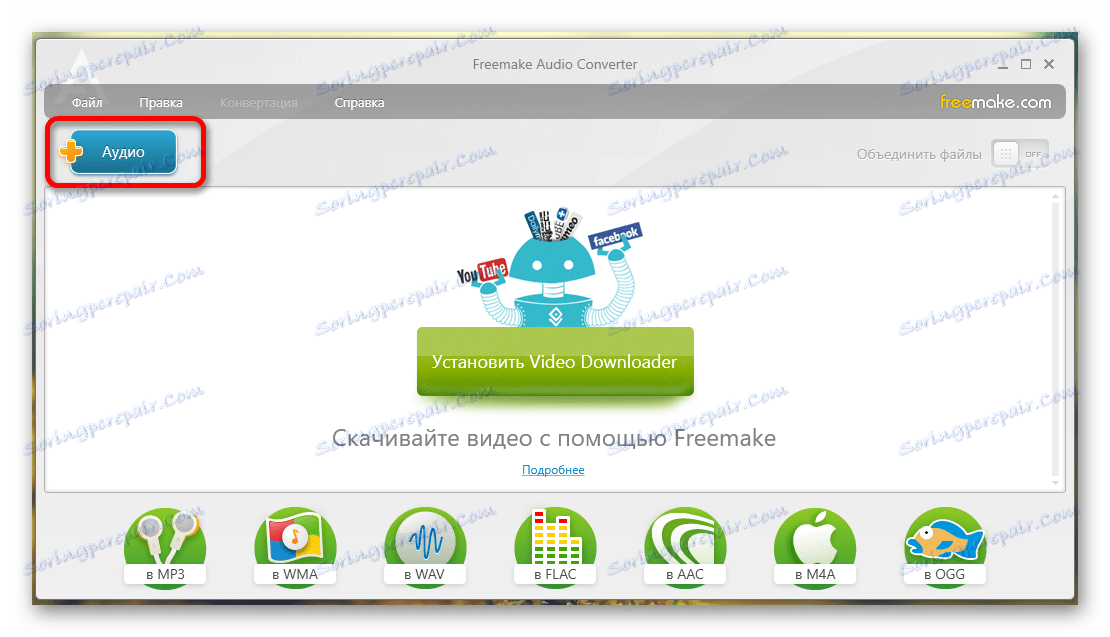
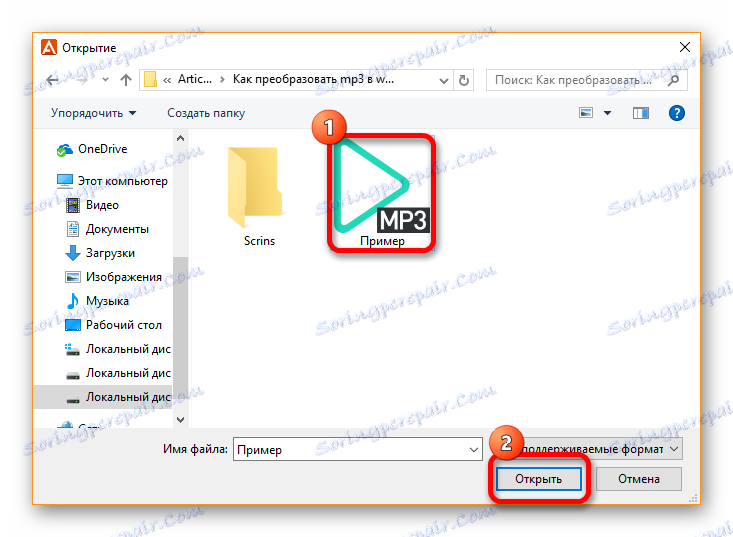
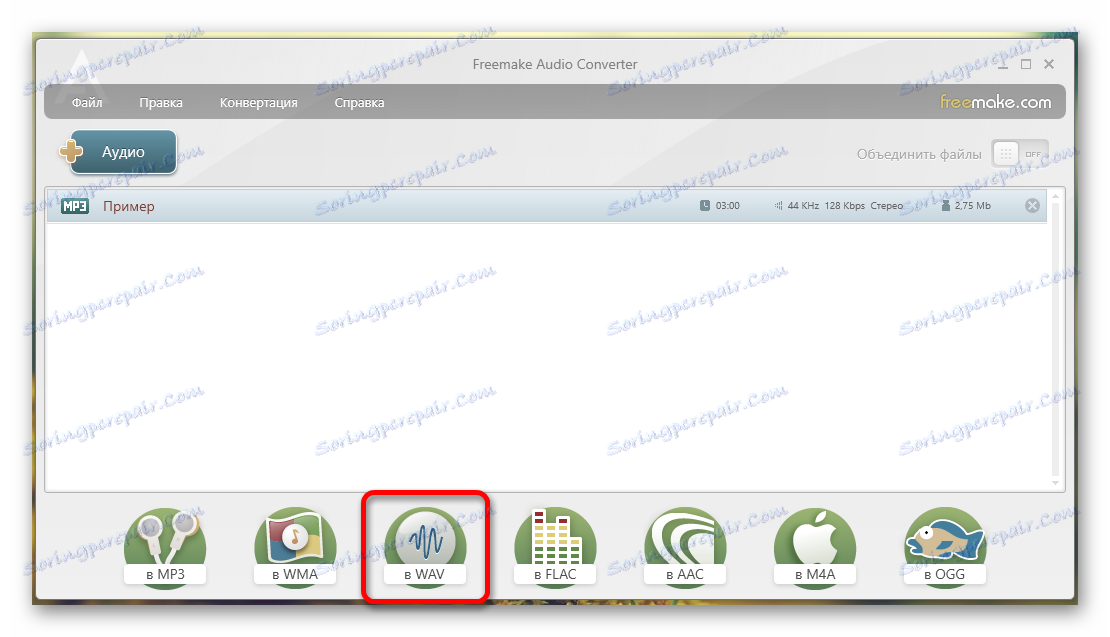
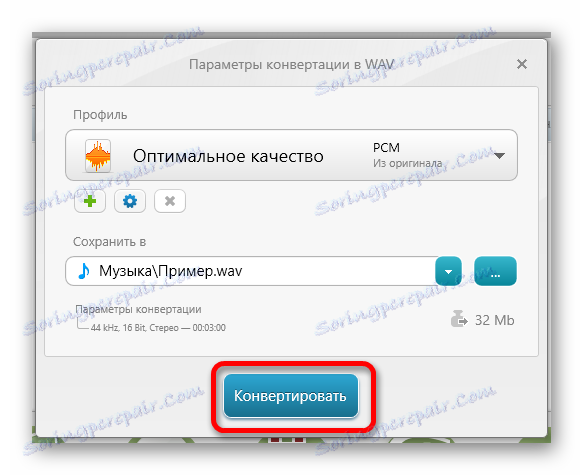
يعمل البرنامج بسرعة كبيرة ، ولا توجد شكاوى وبطء من التنزيلات ، لذلك فإن أي مستخدم تقريباً يرغب في العمل مع هذا المحول. ولكن دعنا ننظر إلى بعض البرامج الأخرى التي تساعدك على تحويل تنسيق ملف إلى آخر.
الطريقة 2: محول الفيديو Movavi
غالباً ما تستخدم محولات الفيديو لتحويل الملفات الصوتية ، لذلك البرنامج محول فيديو Movavi هو حل ممتاز لتغيير امتداد MP3 إلى WAV.
لذا ، فإن البرنامج هو شيء مماثل لتحويل الصوت Freemake (ليكون أكثر دقة ، ثم التطبيق من نفس المطور Freemake محول الفيديو ) ، لذلك ستكون الخوارزمية لإجراء التحويلات متماثلة. والفارق الهام الوحيد بين البرامج هو أن Movavi يتم توزيعه مجانًا فقط في صورة إصدار تجريبي لمدة سبعة أيام ، ثم يتعين على المستخدم دفع تكاليف جميع وظائف التطبيق.
خذ بعين الاعتبار عملية تحويل MP3 إلى WAV بتفاصيل أكثر قليلاً حتى يتمكن كل مستخدم من إجراء هذه العملية بسرعة دون إضاعة الوقت في الوظائف غير الضرورية.
- بعد تنزيل البرنامج وتثبيته ، يمكن بدء تشغيله وبدء تشغيله.
- أولاً ، عليك الانتقال إلى علامة التبويب "إضافة ملفات" وتحديد "إضافة صوت ..." إلى هناك . يمكنك أيضًا ببساطة نقل المستندات الضرورية مباشرة إلى نافذة البرنامج.
- الآن حدد عنصر "الصوت" في القائمة السفلى للبرنامج وانقر على تنسيق ملف الإخراج المطلوب - "WAV" .
- يبقى فقط للضغط على زر "ابدأ" وانتظر لتحويل تنسيق ملف واحد إلى آخر.
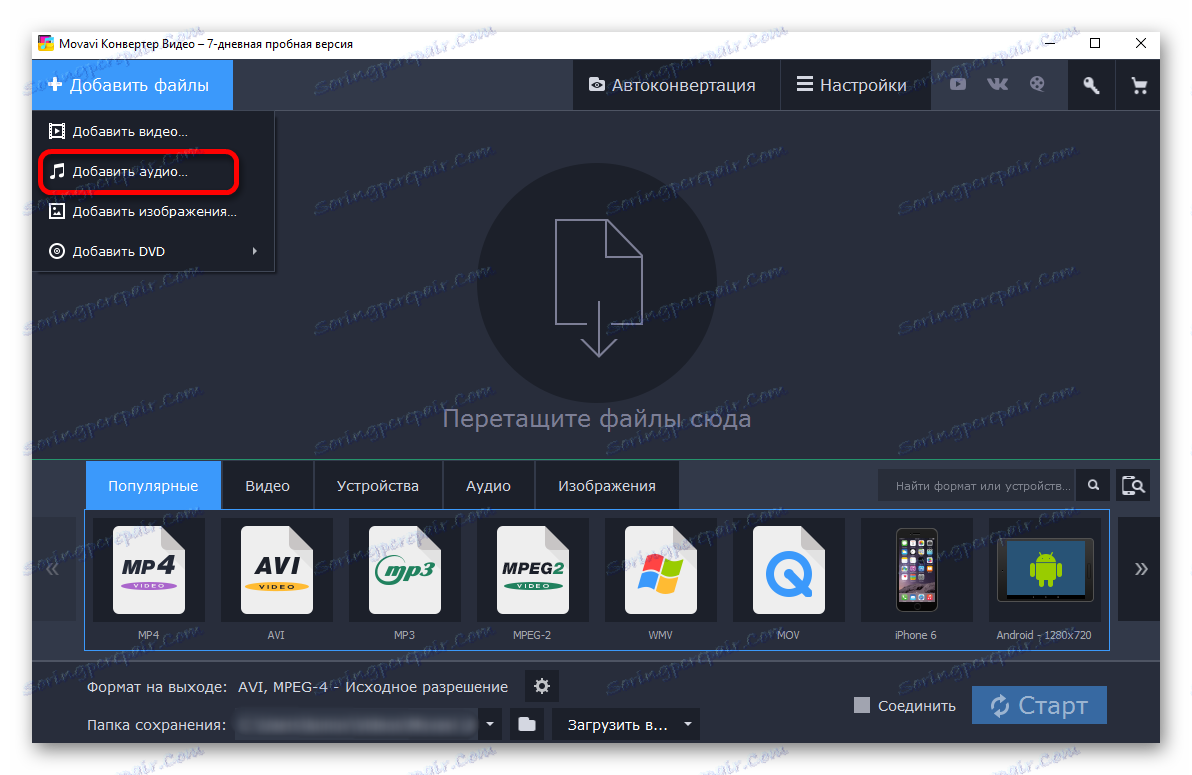
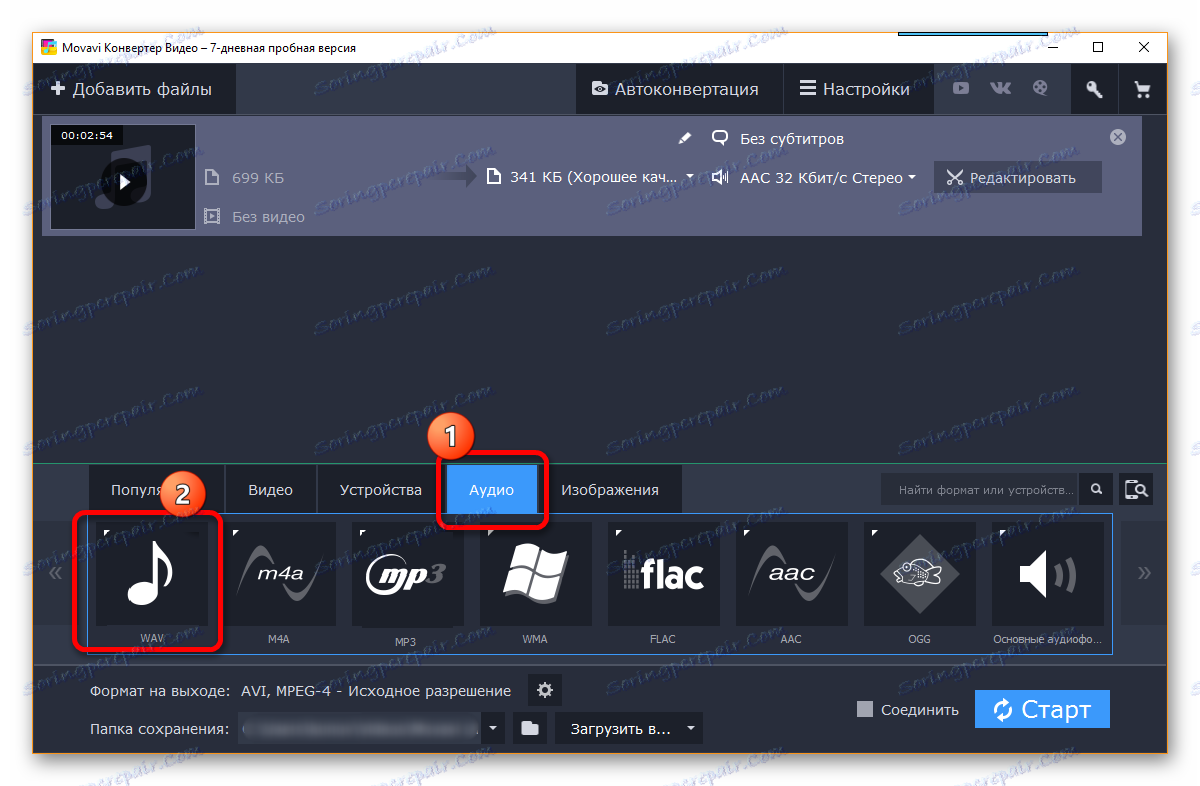
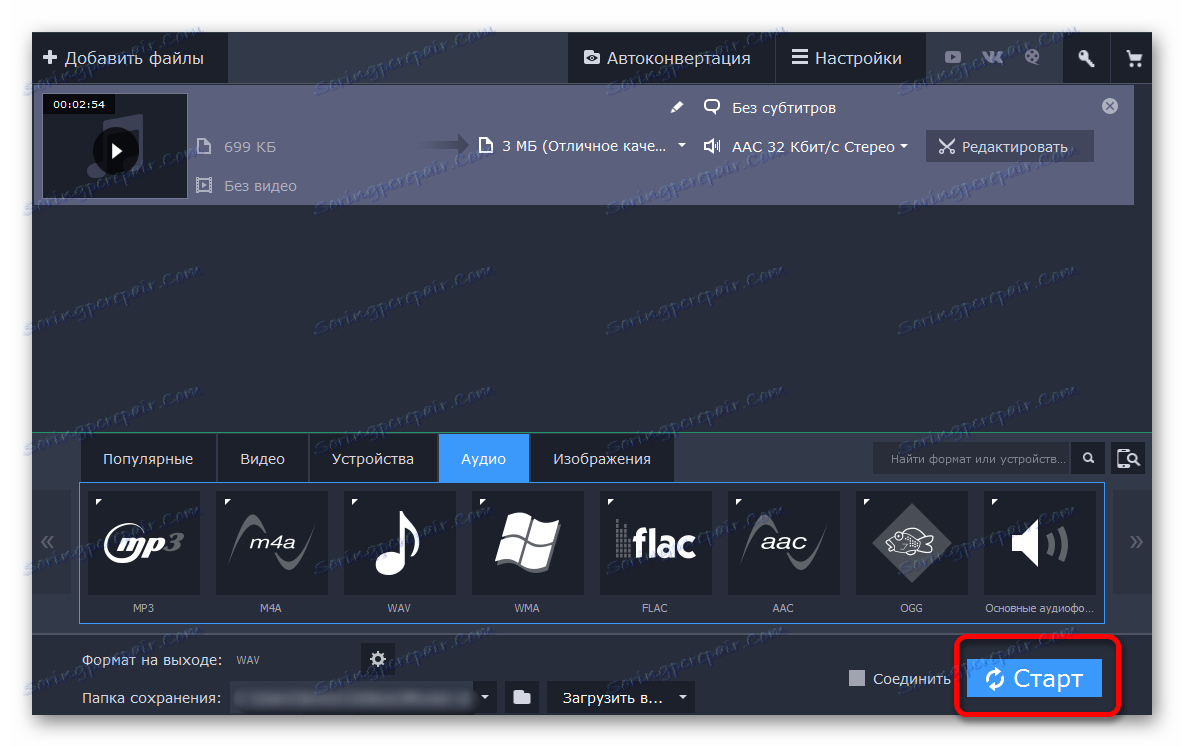
بشكل عام ، تتشابه أول طريقتين للتحويل. ولكن هناك برنامج آخر يقوم بتحويل MP3 إلى WAV ، وسوف نقوم بتحليله بالطريقة التالية.
الطريقة الثالثة: محول MP3 WMA المجاني
يختلف برنامج Free WMA MP3 Converter قليلاً عن المحولات القياسية ، نظرًا لأن كل شيء أسرع بكثير ، وواجهة التطبيق أكثر تواضعاً ، والإعدادات الموجودة أعلى ملف الإخراج هي الأكثر تواضعاً.
ومع ذلك ، للنظر بالتفصيل في طريقة مثل هذه التكاليف التحول ، وهناك مستخدمين الذين يوقفون اختيارهم على هذا البرنامج ، لأنه يفعل كل شيء بسرعة وكفاءة.
قم بتنزيل WMA MP3 Converter من الموقع الرسمي
- أولا تحتاج إلى تنزيل التطبيق وتثبيته على جهاز الكمبيوتر الخاص بك.
- عند بدء تشغيل البرنامج ، تظهر نافذة صغيرة ، حيث يكون أول ما عليك فعله هو النقر على عنصر "الإعدادات" والانتقال إلى النافذة التالية.
- هنا تحتاج إلى تكوين المجلد لتخزين ملفات الإخراج ، وإلا سوف يرفض التطبيق للعمل عند النقر فوق أي طريقة للتحويل في القائمة الرئيسية.
- والآن نحتاج إلى اختيار كيفية إجراء التحويل ، أي تحديد العنصر الذي يناسب أسماء التنسيق للإجراء المطلوب. يحتاج المستخدم إلى الضغط على "MP3 to WAV ..." .
- يبقى لتحديد ملف من جهاز الكمبيوتر ، انقر فوق الزر "فتح" وانتظر البرنامج لتحويل تنسيق واحد إلى آخر.
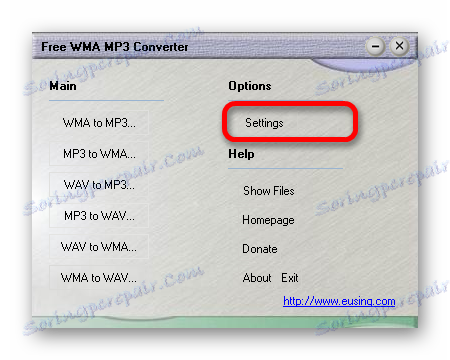
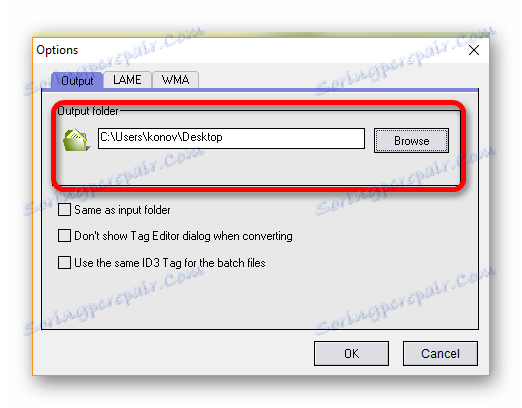
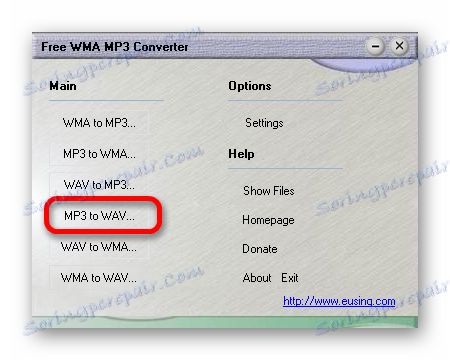
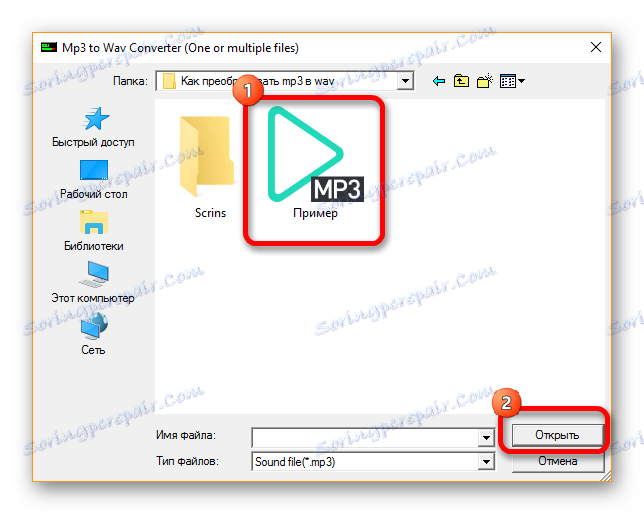
يمكننا أن نقول أن كل هذه الطرق الثلاثة يتم تنفيذها في نفس الوقت تقريبًا ، لذا فإن اختيار التطبيق المرغوب يعتمد فقط على التفضيلات الخاصة للمستخدم. شارك في التعليقات ، ما الطريقة التي تحبها أكثر ، والتي تسببت في معظم الصعوبات ، حاول أن تتجميعها معًا.
